Saat kita melakukan migrasi email dari cPanel ke Zoho kita tidak memigrasi data. Untuk pengguna Thunderbird dan Outlook yang terus menggunakan aplikasinya maka tidak perlu melakukan migrasi contact karena contact yang ada bisa digunakan. Untuk pengguna webmail cPanel perlu melakukan migrasi contact ke Zoho Mail supaya pengguna dapat menggunakan contact ini.
Migrasi contact dari webmail Horde ke Zoho Business Mail adalah seperti pada penjelasan-penjelasan berikut ini.
- Masuk ke webmail Horde dan ke menu Address Book

Kita masuk ke webmail Horde dan kemudian masuk ke menu Address Book | Address book of.

- Export Contact
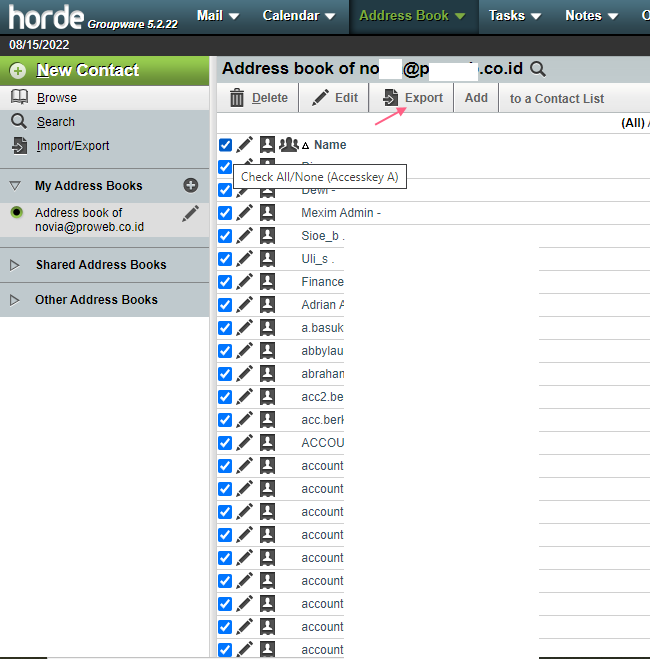
Kita kemudian memilih All, Select All Contact dan melakukan Export.

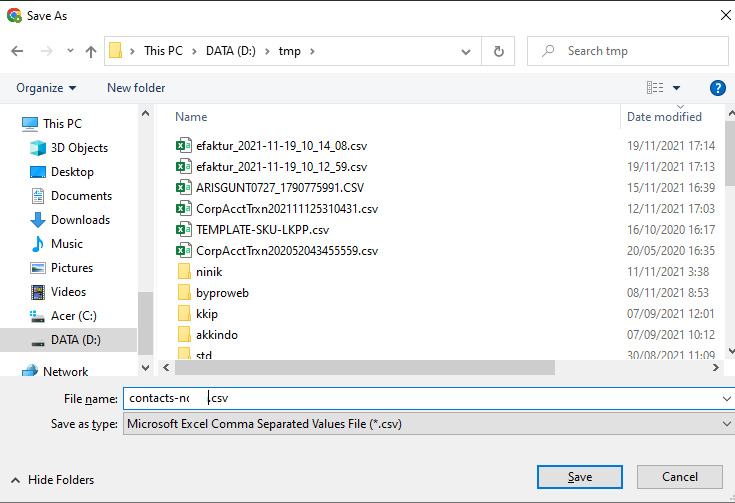
Kita kemudian menyimpan contact dalam CSV ini ke komputer kita.

- Masuk ke Zoho Mail menuju menu Contact
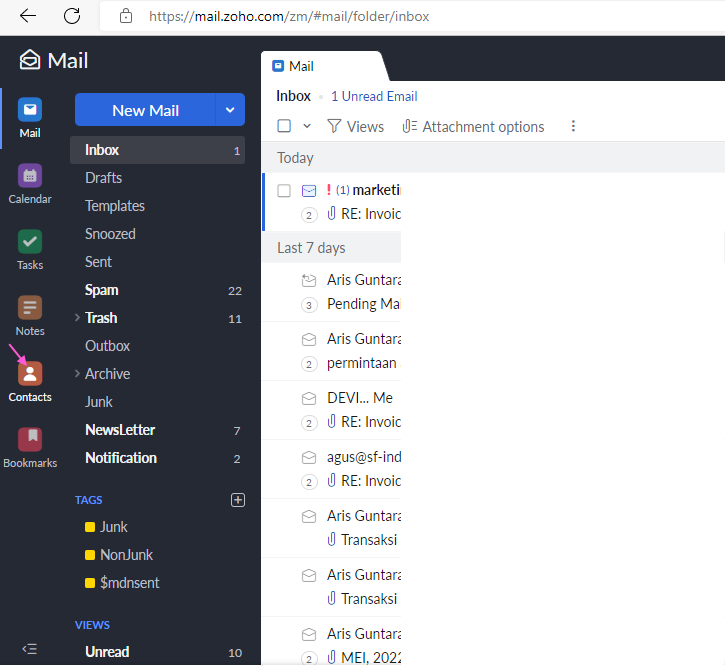
Kita kemudian masuk ke Zoho Mail https://mail.zoho.com dan kemudian masuk ke menu Contact seperti pada gambar di atas.

- Import Contact
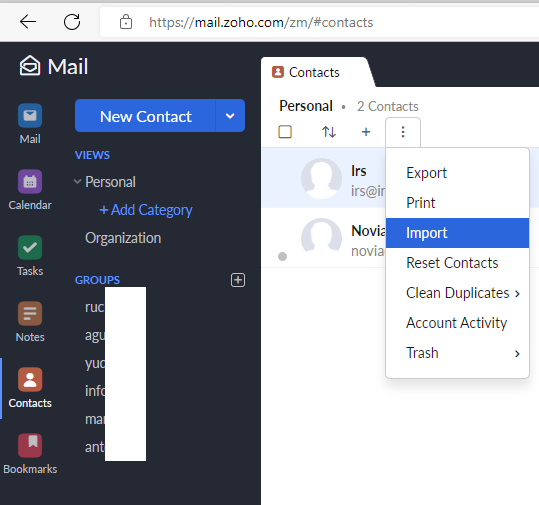
Kita melanjutkan ke Import.

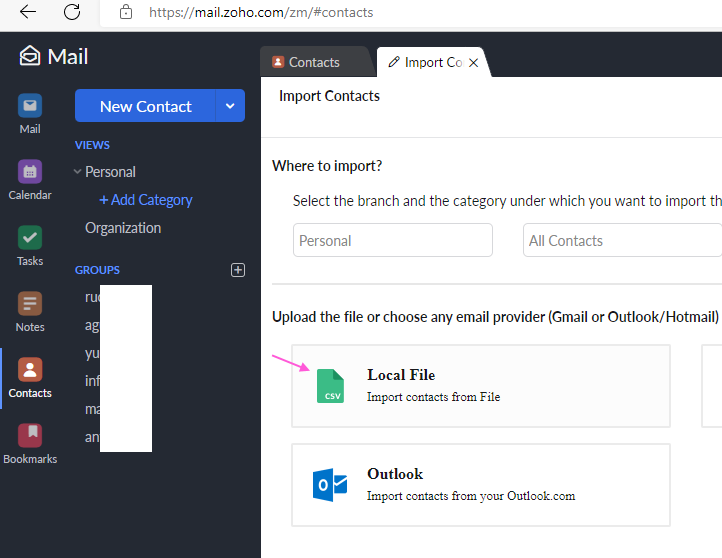
Kita memilih Local File.

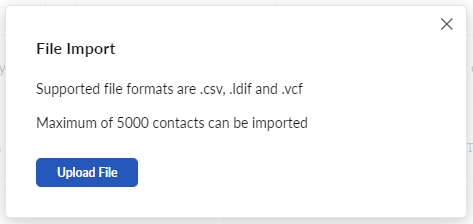
Kita melanjutkan dengan Upload File.

- Mapping Field
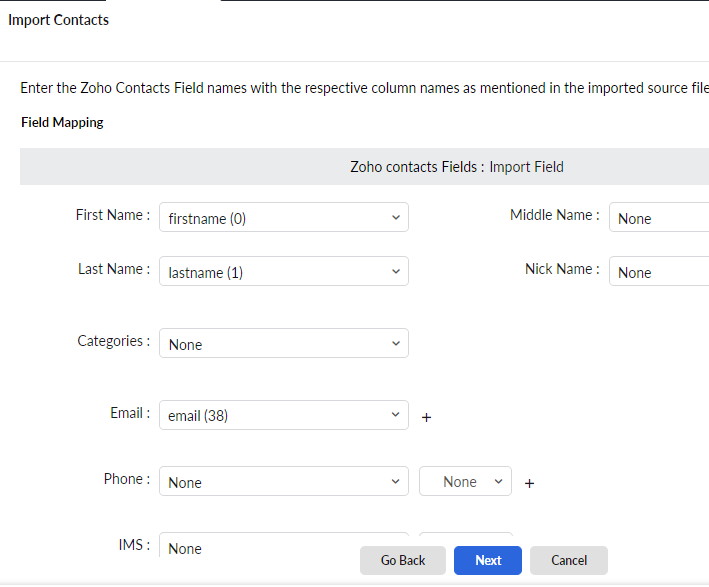
Kita kemudian melakukan field antara contact yang ada pada CSV dengan contact yang disediakan oleh Zoho.

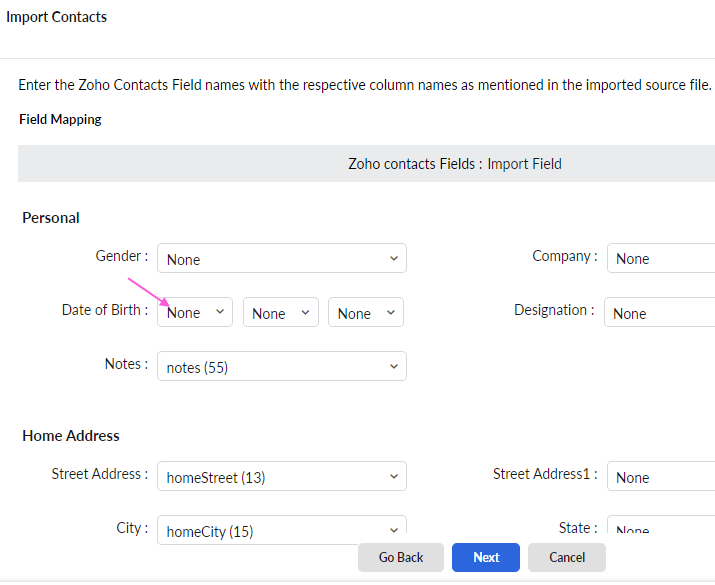
Perhatikan pada Date of Birth lebih baik diisi None jika kita tidak yakin data tersebut ada secara lengkap pada CSV. Kita kemudian melanjutkan dengan Next.

- Menyelesaikan import
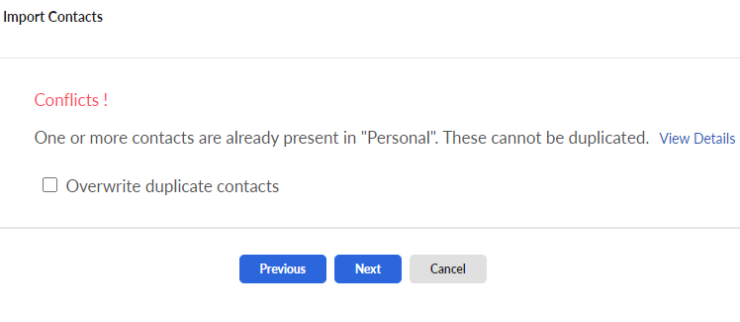
Jika ada contact yang sudah ada sebelumnya maka akan ada pilihan untuk Overwrite atau tidak. Kita kemudian melanjutkan Next untuk menyelesaikan import contact ini.

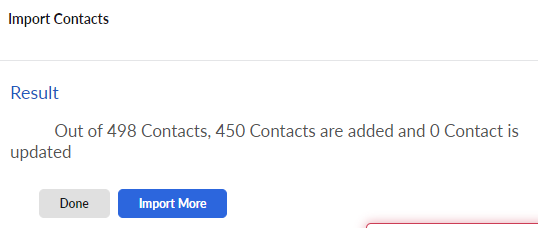
Tampak contact sudah berhasil diimport.
Informasi lebih lanjut silahkan mengunjungi https://www.zoho.com/mail/help/contacts.html .
Kunjungi www.proweb.co.id untuk menambah wawasan anda.
Migrasi Address Book dari Webmail Horde ke Zoho Business Mail

